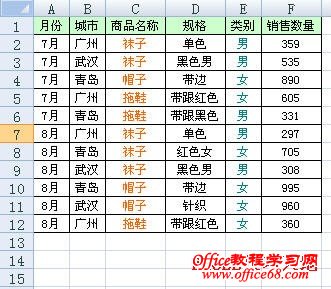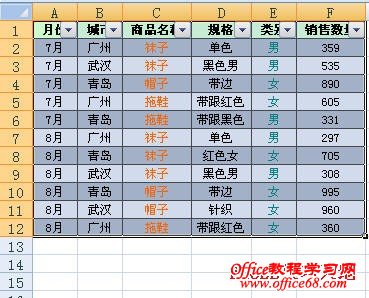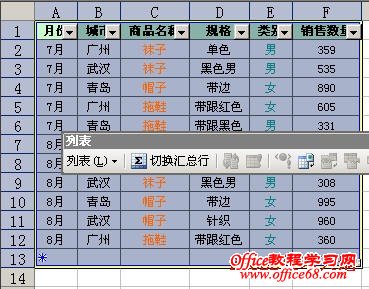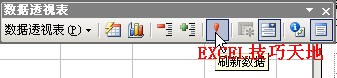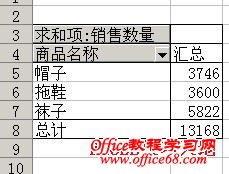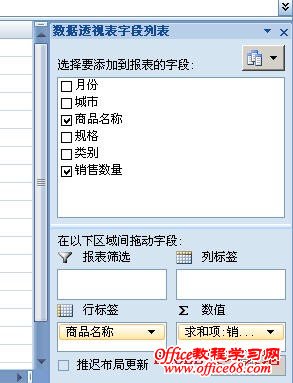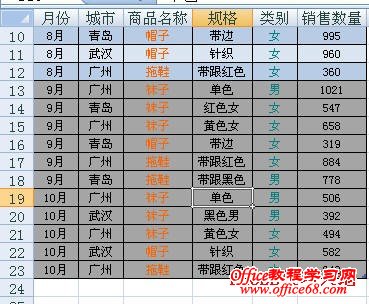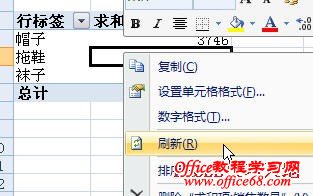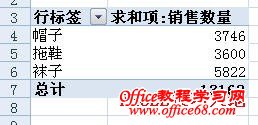|
在Excel中创建数据透视表时,有时需要不断地向数据源中添加数据。当数据源中添加了数据后,可以用下面的方法让数据透视表自动扩展数据源,而无需重新建立数据透视表。 例如下图为某公司的某些产品在一些城市7-8月的销售数量,我们需要用数据透视表来查看相关数据。数据源在A1:F12区域中,以后还要继续添加数据,使数据源扩展为A1:F23。
方法一:用Excel表Excel 2007: 在Excel 2007中可以将区域转换为Excel 表,在Excel 2003中称之为“Excel 列表”。Excel表是一系列包含相关数据的行和列,它有许多特殊的功能。例如当我们在Excel表的后面添加数据时,Excel表会自动扩展。要将区域转化为Excel表有一些要求,例如,区域中的数据必须与其他数据分开,即其周围有空行和空列包围,区域的每一列的第一行都有一个唯一的列标题,区域中间没有空行等。如果数据源符合创建Excel表的要求,可以用Excel表来创建数据透视表。
1.选择数据源区域A1:F12中的任意单元格,单击功能区选项卡“插入→表”。在“创建表”对话框中单击“确定”。
Excel创建一个Excel表,此处表的名称为“表1”。
2.选择表中的任意单元格,如D7单元格,单击功能区选项卡“插入→数据透视表→数据透视表”,打开“创建数据透视表”对话框,单击“确定”。
3.Excel将创建并激活一个新的工作表,并显示“数据透视表列表字段”窗格。在“选择要添加到报表的字段”区域中勾选“商品名称”和“销售数量”。 Excel 2003: 1.选择数据源区域A1:F12中的任意单元格,单击菜单“数据→列表→创建列表”, 在弹出的“创建列表”对话框中单击“确定”。
2.Excel创建列表,并显示“列表”工具栏。
3.选择列表中的任意单元格,如D7单元格,单击菜单“数据→数据透视表和数据透视图”,弹出“数据透视表和数据透视图向导”,单击“完成”按钮。
4.Excel将创建并激活一个新的工作表,并显示“数据透视表列表字段”窗口和“数据透视表”工具栏。将“商品名称”和“销售数量”分别拖到写有“将行字段拖至此处”字样的行区域和写有“将数据项拖至此处”字样的数据区域。
Excel将创建如下图所示的数据透视表,它可以反映各类商品的销售总量。
5.在数据源中添加数据: 继续在数据源下面的单元格中添加9-10月的数据,列表区域自动扩展到A1:F23。 6.选择数据透视表中的任一单元格,单击“数据透视表”工具栏中的“刷新数据”按钮。如果“数据透视表”工具栏没有出现,单击菜单“视图→工具栏→数据透视表”。
数据透视表中的数据将用新的数据源进行更新:
方法二:用动态区域名称 还可以用Offset函数来定义一个动态区域名称,然后在创建数据透视表时指定该动态区域为数据源。当我们在数据源中添加数据时,数据透视表中的数据源自动扩展。 1.定义名称: 在Excel 2007中,单击功能区选项卡“公式”,在“定义的名称”组中单击“定义名称”按钮,弹出“新建名称”对话框。在“名称”后的文本框中输入一个名称,如“销售数据”,在“引用位置”后的文本框中输入公式: =OFFSET(Sheet1!$A$1,0,0,COUNTA(Sheet1!$A:$A),6) 其中“Sheet1”为数据源所在的工作表名称,公式最后的“6”表示数据源有6列。
在Excel 2003中,单击菜单“插入→名称→定义”,在“定义名称”对话框中进行名称定义,方法与Excel 2007类似。 2.定义数据源: 在Excel 2007中,选择数据源中的任意单元格,如D7单元格,单击功能区选项卡“插入→数据透视表→数据透视表”,打开“创建数据透视表”对话框,在“表/区域”右侧的文本框中输入定义的名称“销售数据”,单击“确定”按钮。
在Excel 2003中,选择列数据源中的任意单元格,如D7单元格,单击菜单“数据→数据透视表和数据透视图”,弹出“数据透视表和数据透视图向导”,单击“下一步”按钮。在“数据透视表和数据透视图向导--3步骤之2”对话框中,在文本框中输入定义的名称“销售数据”,单击“完成”按钮。
其他的步骤同方法一,在此不再赘述
形成如下图所示的数据透视表,反映了各类商品的销售总量:
4.在数据源中添加数据: 继续在数据源下面的单元格中添加9-10月的数据,列表区域自动扩展到A1:F23。
5.在数据透视表中右击某一单元格,在弹出的快捷菜单中选择“刷新”。
数据透视表中的数据将用新的数据源进行更新:
|